7-11 使用色彩调整图层
很早以前我们就提出过一个理念,那就是尽量保留最大的可编辑性,其中很重要的一部分就是保留图层中的原始图像。但在实际操作过程中,很多工具都对图层中的像素有破坏作用。色彩调整类的命令也是如此。我们可以通过一个简单的实验来证明色彩调整对原始图像的破坏。在Photoshop中打开如下左图的原始图像。然后使用亮度/对比度调整命令,将亮度降为-100。确定后图像效果如下中图。然后再次使用亮度/对比度调整命令,将亮度设为+100,得到的图像的效果如下右图。
很明显,两个看似可以互相抵消的增减操作并没有使图像还原回原来的状态。类似的操作我们在课程#02中对图像大小进行改变的时候也接触过。这是因为当第一次的操作确认后,图像中的像素就已经发生了改变,而第二次的操作是基于在改变后的图像上的,原始图像中已经丢失的细节是无法找回的。
如果只对图像进行一两次色彩调整,那么这种图像损失或许还是可以勉强接受的,但如果一幅图像要经过多个调整命令,这种损失就会累加起来,造成严重的失真。这是调整色彩时遇到的第一个问题。



第二个问题也是出在进行多种色彩调整操作的时候。假如图像先经过了亮度调整,再经过了色相调整之后。发觉早先的亮度调整效果不佳,就必须撤销历史纪录到亮度调整之前,重新设定亮度调整。这样做当然也撤销了色相调整的效果,色相调整也需要重新设定。
但问题还不局限在重做与否上。先前我们所不满意的是两者综合以后的效果,那么原先色相调整,也未必就能和重新设定后的亮度配合出令人满意的综合效果。按照这样的思路,如果一幅图像综合应用了多种色彩调整命令的话,改变其中任何一个的设定,都可能引起一系列的连锁改变。这当然是非常不方便的,除非我们操作时候成竹在胸,否则可能要面临多次的重复修改。
使用色彩调整图层则可以很好地解决以上的这两个问题。它既有色彩调整的效果,又不会破坏原始图像。并且多个色彩调整层可以综合产生调整效果,彼此间又可以独立修改。
0713现在点击图层调板下方的![]() 按钮(下左图红色箭头处),在出现的菜单中选择“亮度/对比度”,这样就建立了一个调整层。调整层建立后会直接出现设置框,就如同我们前面通过【图像>调整>亮度/对比度】所出现的一样。我们将亮度设为-100后确定。图像的效果和上中图相同。图层调板将会出现如下左图的样子(使用了中型缩览图)。其中有一个锁链标志和一个白色方块,白色方块是蒙板部分的内容,我们将在以后课程中介绍。现在可先不去理会。
按钮(下左图红色箭头处),在出现的菜单中选择“亮度/对比度”,这样就建立了一个调整层。调整层建立后会直接出现设置框,就如同我们前面通过【图像>调整>亮度/对比度】所出现的一样。我们将亮度设为-100后确定。图像的效果和上中图相同。图层调板将会出现如下左图的样子(使用了中型缩览图)。其中有一个锁链标志和一个白色方块,白色方块是蒙板部分的内容,我们将在以后课程中介绍。现在可先不去理会。
如果要更改亮度的设定,可双击亮度/对比度调整层的缩览图(注意不是蒙板缩览图),就会出现原先的设置框,如下右图,注意其中的亮度不再是0,而是停留在我们上次操作的-100上。这说明色彩调整层不会像普通的色彩调整命令那样,使用完就“消失”了。而是保存着以前所设定的参数。这样对于今后的修改提供了很好的参照。比如-100的效果过度,那么下次就可以改为-80。
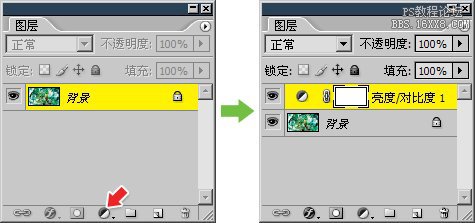
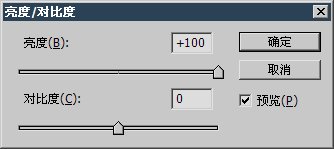
用同样的方法再建立一个色相/饱和度调整层,这样图像就呈现出两种调整的综合效果,如下左图。图中是使用了着色选项将图像转为单色。大家也可自行设定其他效果。图层调板中就有了两个调整层,如下右图(小型缩略图)。现在可通过双击单独改变其中任何一项调整的参数,并且改变时候在图像窗口可以随时看到最终调整效果。这是非常方便的,顺利解决了前面提到的问题,就是多种调整效果综合作用的问题。现在我们既可以单独调整,又可以直接看到综合效果了。
那这样是否解决了对原始图像的保护问题呢?其实通过下右图的图层调板大家就可以看到,尽管图像目前呈现一种暗棕色效果,但是位于背景层的原始图像仍然是原先的色彩。如果关闭(也就是隐藏,方法是点击图层眼睛标志)两个色彩调整层,就会看到原始图像仍“安然无恙”。


虽然色彩调整层是一种特殊图层,但它仍具有普通图层的一些特征。关闭调整层就相当于该项调整无效。可以利用这个特性来组合多个调整的最终效果。另外也可以通过下降图层不透明度来减弱调整层的效果。也可以删除调整层。方法都与普通图层的操作一致。
0714现在我们打开一幅花朵图像,如下左图,并将它拖动到现有的图像中。 从外界拖入的图像将自动建立为一个新图层,并且在之前所选图层的上方。比如我们之前选择的是色相/饱和度调整层,那么这个拖入的图像就会位于最顶层,如下中图。效果如下右图。下载范例文件sample0704.psd



为什么原先的两个色彩调整层没有对新移入的图像起作用呢?那是因为从外部移入的图像目前位于最高层,而调整层只能对位于其下方的图层产生影响。所以如果要让花朵具有相同的调整效果,就必须降低花朵层的层次,使其位于两个调整层之下。如下左图和右图。如果移动到两个调整层之间的话,则只有一种调整效果对其有效。


学习 · 提示
相关教程

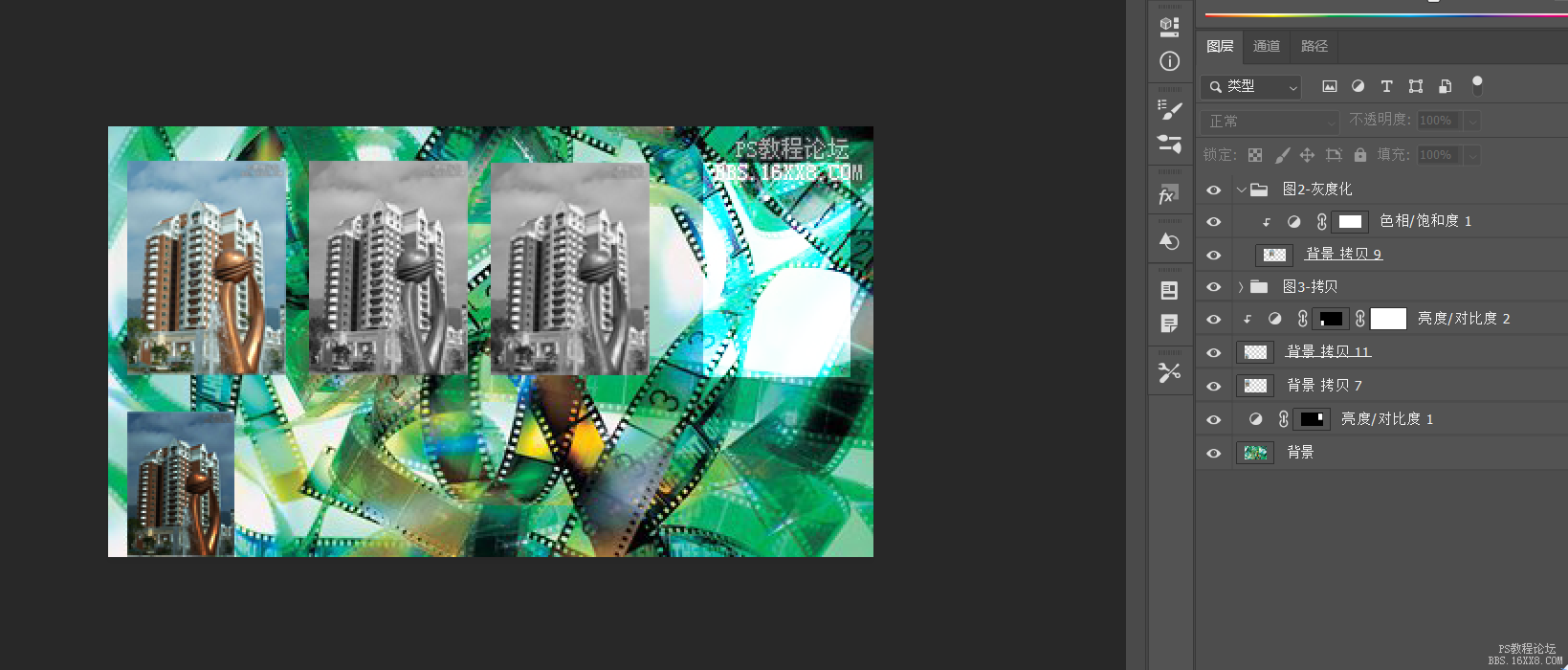
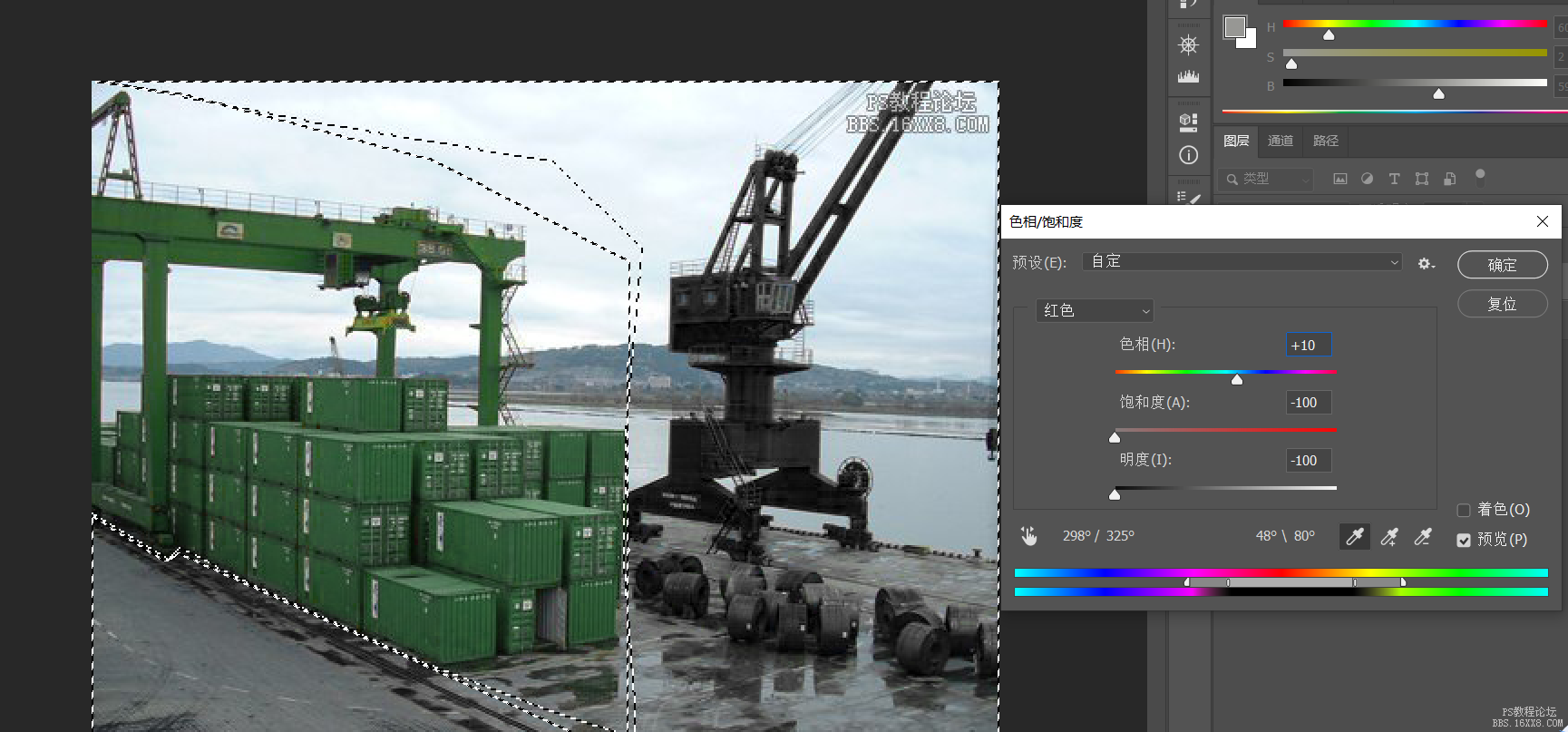



 我的作业:
我的作业:

 蒙版我的作业:
蒙版我的作业:








